win10系统为什么只有一个c盘 Win10系统只有一个C盘怎么调整硬盘分区
更新时间:2024-05-26 13:41:10作者:yang
Win10系统为什么只有一个C盘?这是因为在安装Win10系统时,系统默认将整个硬盘分区为一个C盘,但是随着系统和应用程序的安装,C盘很快就会被填满,影响系统运行速度。为了解决这个问题,我们可以通过调整硬盘分区来扩大C盘的空间。调整硬盘分区可以将硬盘划分为多个分区,每个分区可以独立管理不同类型的文件,有效地避免C盘空间不足的问题。调整硬盘分区是一种有效的方式来优化Win10系统的性能和稳定性。
具体步骤:
1.鼠标右击此电脑(计算机)打开【管理】。

2.计算机管理界面左侧点击【磁盘管理】,右侧可以看到我们电脑硬盘的信息。
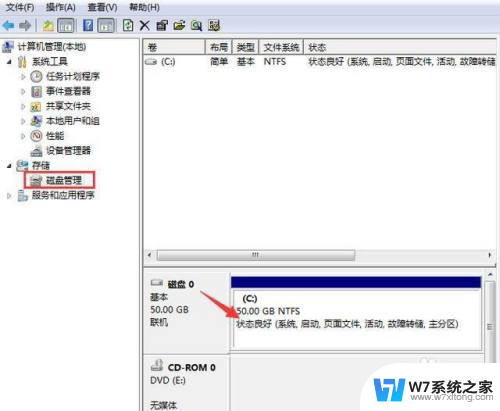
3.然后右键C盘,选择【压缩卷】。
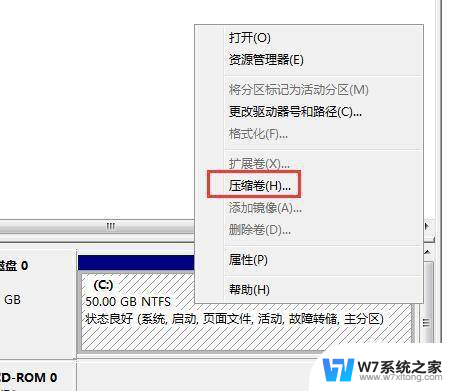
4.接着出现压缩界面,需要调整【输入压缩空间量】。也就是我们增加一个分区空间大小,根据实际情况进行划分,然后点击【压缩】。
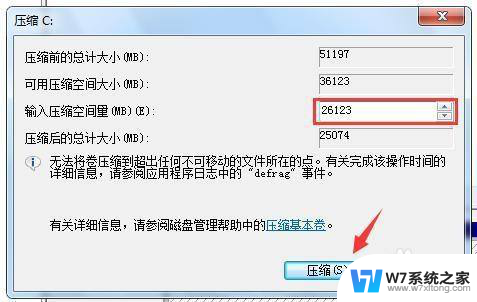
5.鼠标右击刚刚增加的分区【未分配】,选择【新建简单卷】。
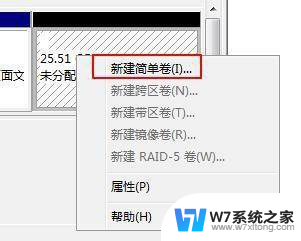
6.接下来一直点击【下一步】即可。最后点击【完成】,这样新建的分区就可以正常使用了。

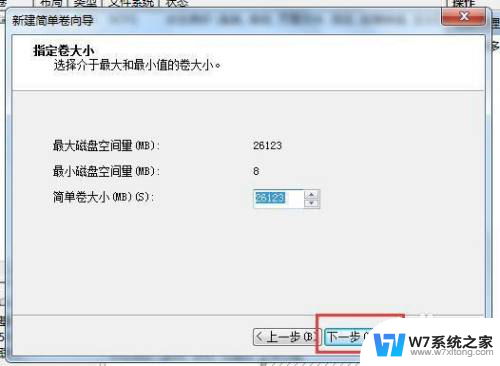
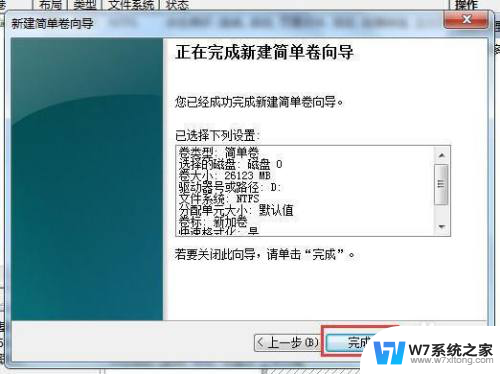
以上就是为什么Win10系统只有一个C盘的全部内容,如果你遇到了同样的情况,可以参照小编的方法来处理,希望能对大家有所帮助。
win10系统为什么只有一个c盘 Win10系统只有一个C盘怎么调整硬盘分区相关教程
-
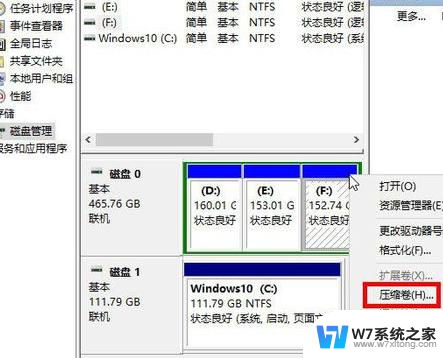 win10系统就一个c盘 Win10系统为什么只有一个C盘
win10系统就一个c盘 Win10系统为什么只有一个C盘2024-08-07
-
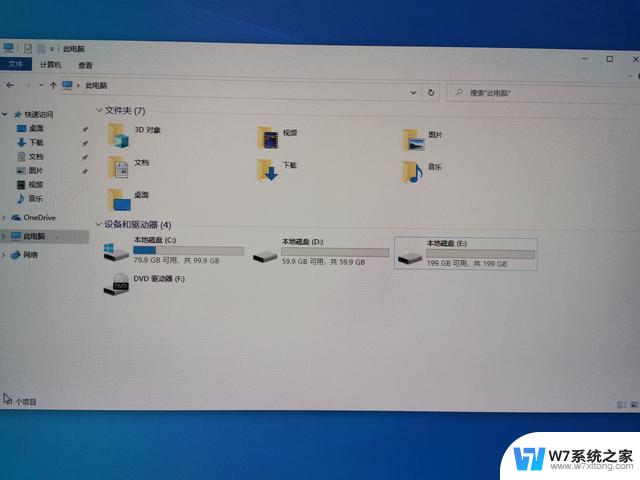 win10装完只有一个c盘 win10只有C盘怎么调整分区大小
win10装完只有一个c盘 win10只有C盘怎么调整分区大小2024-03-05
-
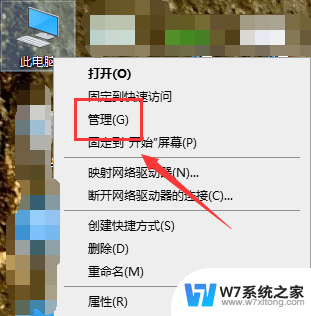 win10分区c盘不分区 win10只有c盘怎么扩展分区
win10分区c盘不分区 win10只有c盘怎么扩展分区2024-10-08
-
 win10只有c盘满了 win10电脑只有C盘怎么分区
win10只有c盘满了 win10电脑只有C盘怎么分区2024-04-14
- win10怎样将d盘的空间分一些给c盘 win10怎么把d盘的空间分给c盘
- win10电脑启动后黑屏只有一个鼠标箭头 Win10系统开机黑屏只有鼠标怎么办
- c盘不能打开 win10系统C盘打不开怎么办
- win10修改系统盘盘符 Win10系统怎么样设置分区盘符
- 怎么把d盘多余的空间分给c盘win10 win10怎么调整c盘和d盘的空间大小
- win10怎么把d盘分到c盘 Win10怎么把D盘合并到C盘
- w10的运行怎么打开 Win10运行框怎么使用
- win10进启动项 Win10开始菜单无法点击怎么办
- win10怎么看无线网密码 Win10系统WiFi密码查看方法
- win10如何打开无线网络连接 如何打开无线网络设置
- w10系统玩地下城fps很低 地下城与勇士Win10系统卡顿怎么办
- win10怎么设置两个显示器 win10双显示器设置方法
win10系统教程推荐
- 1 新买电脑的激活win10密钥 如何找到本机Win10系统的激活码
- 2 win10蓝屏打不开 win10开机蓝屏无法进入系统怎么办
- 3 windows10怎么添加英文键盘 win10如何在任务栏添加英文键盘
- 4 win10修改msconfig无法开机 Win10修改msconfig后无法启动怎么办
- 5 程序字体大小怎么设置 Windows10如何调整桌面图标大小
- 6 电脑状态栏透明度怎么设置 win10系统任务栏透明度调整步骤
- 7 win10怎么进行系统还原 Win10系统怎么进行备份和还原
- 8 win10怎么查看密钥期限 Win10激活到期时间怎么查看
- 9 关机后停止usb供电 win10关机时USB供电设置方法
- 10 windows超级用户名 Win10怎样编辑超级管理员Administrator用户名